Как очистить мозилу от вирусов
Устранение проблем Firefox, вызванных вредоносными программами
Вредонос является сокращением от "Вредоносная программа". Этот термин обычно используется для обозначения программы, установленной на Вашем компьютере, которая предназначена для проникновения или нанесения ущерба компьютерной системе без согласия владельца. Иногда проблема с Firefox может быть результатом действия вредоносных программ, установленных на Вашем компьютере, о которых Вы можете быть не в курсе. Эта статья описывает общие симптомы, как предотвратить установку вредоносных программ и как от них избавиться.
Симптомы разнообразны и зависят от типа вредоносной программы, но если ваши программы проявляют одно или несколько нижеследующих поведений, то на вашем компьютере может быть установлено вредоносное ПО.
Выполнение этих простых правил предотвратит установку вредоносных программ на Вашем компьютере:
- Поддерживайте вашу операционную систему и другое программное обеспечение в актуальном состоянии: Установка вредоносного ПО обычно использует известные уязвимости безопасности в других программах, которые могли быть исправлены в более поздних версиях. Убедитесь, что Вы используете последние версии всего используемого вами программного обеспечения, либо включив функцию автоматического обновления программного обеспечения, если она достуна, либо путём проверки обновлений от поставщика программного обеспечения и с помощью службы обновления Windows.
- Не устанавливайте непроверенное программное обеспечение: Некоторые сайты предлагают Вам программное обеспечение для ускорения Вашего браузера, помощи в поиске в Интернете, добавления панели инструментов, которое делает вещи уже встроенные в Firefox. Некоторые нежелательные программы также поставляются в комплекте другого программного обеспечения. Как правило, эти программы собирают информацию о Вашем поведении при серфинге, которая помогает только тем, кто разработал их с целью внедриться в Firefox. Убедитесь, что Вы устанавливаете дополнения с веб-сайта дополнений Mozilla и Вы снимаете галочки установки нежелательных программ в мастерах программного обеспечения. Проверьте, нет ли у вас нежелательных дополнений, и отключите или удалите их.
- Не щелкайте внутри лживых всплывающих окон: Многие вредоносные веб-сайты пытаются установить вредоносную программу на Вашей системе, делая изображение похожим на всплывающее окно, или отображая анимацию сканирования компьютера на веб-сайте. Для получения дополнительной информации об обнаружении лживых всплывающих окон прочтите Параметры блокирования всплывающих окон, исключения и решение проблем.
- Не запускайте поддельный Firefox: Загружайте Firefox ТОЛЬКО с сайтов mozilla.org/firefox или mozilla-russia.org .
- Используйте антивирус и антишпионскую защиту, работающую в реальном времени, и периодически проверяйте компьютер. Убедитесь, что Ваше антивирусная и антишпионская защита постоянно включена. Проверяйте компьютер на наличие вирусов по крайней мере раз в месяц.
Эти документы Поддержки Apple могут быть полезны:
Вы также можете установить следующее программное обеспечение для очистки Mac от потенциальной вредоносной программы:
Базовое бесплатное антивирусное и антишпионское защитное программное обеспечение Microsoft встроено в Windows 8 и Windows 10для Windows 7 [прочитайте статью https://support.microsoft.com/ru-ru/help/14210/security-essentials-download Что такое Microsoft Security Essentials?]. Если ваше защитное программное обеспечение не может обнаружить вредоносное ПО, проведите сканирование системы сторонними бесплатными программами сканирования вредоносных программ, перечисленных ниже. Вы должны произвести сканирование всеми программами, потому что каждая программа обнаруживает различное вредоносное ПО, и, прежде чем проводить сканирование, убедитесь, что каждая программа обновлена до последней версии, чтобы получить самую последнюю версию баз данных.
Предупреждение: Антивирусное и антишпионское программное обеспечение иногда может генерировать ложные срабатывания. Используйте для подозрительных файлов карантин, а не удаление.
Вы можете обратиться за помощью на форумы, специализирующиеся на удалении вредоносных программ, например, которые перечислены ниже:
Очистка браузера Mozilla Firefox
Программы не всегда работают стабильно. И браузеры тоже не являются исключением. Если во время работы в Фаерфокс, у вас появляются сообщения об ошибках или зависания, это уже является сигналом, о том, что он работает не должным образом. Из этой инструкции вы узнаете, как очистить Firefox и вновь вернуть его в прежнее «рабочее состояние».
Функция очистки в браузере Firefox
Все личные данные пользователя, а также настройки, сохраняются в папке профиля. Когда запускается очистка, программа удаляет старый профиль, при этом сохраняются все его самые важные данные. Взамен создается новый профиль пользователя, в который эти данные копируются.
При этом все дополнения и расширения, которые были привязаны к профилю полностью удаляются. Однако, если дополнение хранилось не в папке профиля, оно удалено не будет
Сохраняются следующая информация:
- Словарь пользователя;
- Все закладки;
- Настройки автозаполнения;
- История загрузок;
- Файлы куки;
- Сохраненные пароли.
- Будет удалено:
- Интегрированные поисковики;
- Темы и расширения;
- Сертификаты безопасности;
- Настройки панели инструментов;
- Конфигурация, используемая при загрузке браузера.
Очистка Фаерфокс
Чтобы избавить браузер от лишнего мусора и вновь вернуть в прежнее рабочее состояние, выполните следующие действия:
- Запустите Фаерфокс и обратите внимание на верхнюю часть интерфейса. Там вы обнаружите кнопку очистки. Нажмите на нее.
- После этого браузер автоматически закроется, для того чтобы выполнить очистку.
- Когда процесс чистки будет завершен, появится окно, на котором будет содержаться информация о том, какая информация была импортирована. Нажмите на кнопку « Готово».
- Дождитесь, когда Mozilla Firefox перезапустится. На этом этапе очистка заканчивается.
В некоторых случаях браузер становится невозможно запустить в обычном режиме. Если у вас такая ситуация, вам следует воспользоваться безопасным режимом работы.
Старый профиль пользователя будет помещен на рабочий стол. Его можно найти в директории «Старые данные Firefox». Поэтому, в случае необходимости, часть несохраненной информации можно будет легко восстановить.
Очистка кэша
Firefox сохраняет некоторые данные, которые пользователь получает во время своих путешествий по просторам интернета. Это могут быть изображения, скрипты и прочие файлы, временное сохранение которых будет ускорять загрузку страниц.
Чтобы очистить кэш, выполните следующие действия:
- Нажмите на кнопку «Меню», расположенную в верхней части интерфейса.
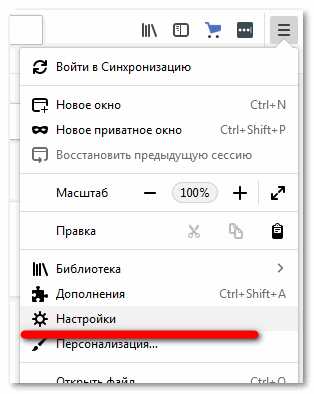
- Перейдите в раздел «Приватность и Защита»;
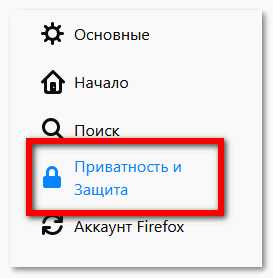
- Найдите раздел «Куки и данные сайтов».
- В этом разделе необходимо воспользоваться кнопкой «Удалить данные».
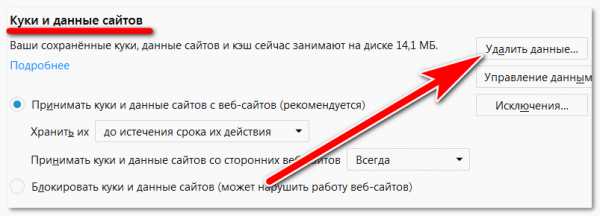
- Внесенные изменения будут сохранены автоматически. Можно закрыть настройки, на этом очистка кэша завершена.
Также браузер можно настроить так, чтобы он сам в автоматическом режиме удалял кэш. Это будет происходить каждый раз, когда пользователь будет выходить из браузера
Чтобы автоматизировать процесс сделайте следующее:
- Откройте «Меню».
- Перейдите в раздел «Приватность и защита».
- В разделе «История» необходимо выбрать «Удалять историю при закрытии Firefox».
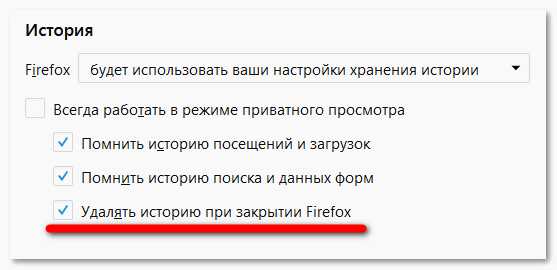
- Теперь нажмите на кнопку «Параметры», которая находится рядом.
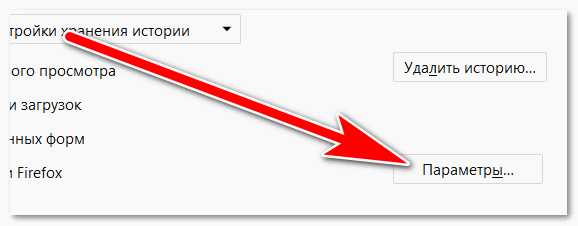
- В открывшемся окне нужно поставить галочку напротив пункта «Кэш» и нажмите «Ок».
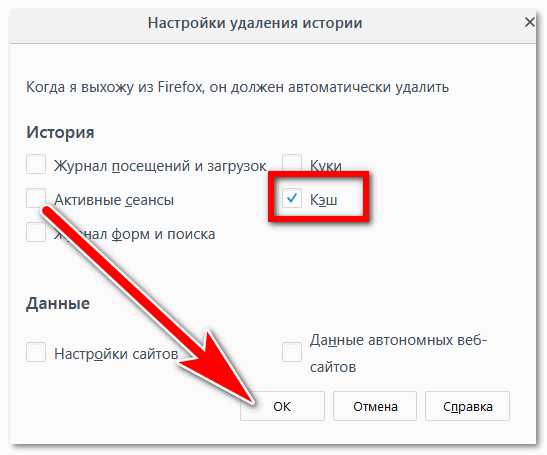
- На этом настойка завершается.
Кстати, для этой цели также можно использовать дополнения. В магазине дополнений для Фаерфокс есть множество вариантов. Поэтому, если хочется удалять кэш «в один клик», не поленитесь ознакомиться с ними.
Заключение
В этой инструкции мы рассказали о том, как очистить браузер Мозила Фирефох и улучшить тем самым его работу. Иногда причина ошибок и медленной работы может быть не в браузере, а вирусах или неправильных настройках операционной системы. Поэтому, перед тем как почистить профиль убедитесь, что это действительно нужно делать.
| Рекомендуем! InstallPack | Стандартный установщик |
|
|---|---|---|
| Официальный дистрибутив Firefox | ||
| Тихая установка без диалоговых окон | ||
| Рекомендации по установке необходимых программ | ||
| Пакетная установка нескольких программ |
firefox-browsers.ru рекомендует InstallPack, с его помощью вы сможете быстро установить программы на компьютер, подробнее на сайте.
Очистка Firefox – сброс дополнений и настроек
Эта функция доступна в Firefox для настольного или портативного компьютера.
Если у вас возникли проблемы с Firefox, может помочь его очистка. Очистка Firefox может исправить многие проблемы путем сброса Firefox в состояние по умолчанию, сохраняя при этом важную для вас информацию, такую как закладки и пароли.
Важно: Очистка Firefox удаляет дополнения и сбрасывает персональные настройки, такие как расширения, данные о расширениях и персональные настройки будут удалены. Если вы сделали персональные настройки специальных возможностей, вам может потребоваться восстановить их после очистки. Рассмотрите возможность использования Безопасного режима Firefox для решения проблем перед тем, как очищать Firefox.- Щёлкните непосредственно по этой кнопке Очистить Firefox, если вы просматриваете эту страницу в Firefox.
Это не сработает, если вы открыли её в другом браузере или на мобильном устройстве. - Чтобы продолжить, в открывшемся окне подтверждения щёлкните по кнопке Очистить Firefox.
- Firefox закроется, чтобы произвести свою очистку. По завершении процесса очистки будет показано окно со списком вашей импортированной информации. Щёлкните по кнопке Готово, и Firefox откроется снова.
Firefox сохраняет все ваши персональные данные и настройки Firefox в папке профиля. Функция очистки создаёт новую папку профиля и сохраняет наиболее важные ваши данные.
Функция очистки удаляет дополнения, обычно хранящиеся в папке профиля Firefox (такие, как расширения и темы). Дополнения, хранящиеся в других расположениях, не удаляются (хотя все изменённые настройки сбрасываются).
Firefox сохранит следующие данные:
- Закладки
- Историю веб-сёрфинга и загрузок
- Пароли
- Куки
- Информацию для автозаполнения веб-форм
- Персональный словарь
Следующие функции и параметры будут удалены:
Сертификаты безопасности и настройки устройства Действия при загрузке Настройки панелей инструментов
- Пользовательские стили (подпапка chrome, которая содержит userChrome и/или userContent CSS-файлы, если они были созданы ранее)
Очистка браузера Firefox
При возникновении проблем с работой браузера Mozilla Firefox, самый простой и доступный способ решения – очистка браузера. В данной статье речь пойдет о том, как выполнить комплексную очистку веб-обозревателя Mozilla Firefox.
Если вам потребовалось почистить браузер Мазила для решения проблем, например, если сильно упала производительность, важно выполнять ее комплексно, т.е. дело должно коснуться и загруженной информации, и установленных дополнений и тем, и настроек и других компонентов веб-обозревателя.
Как очистить Firefox?
Этап 1: использование функции очистки Mozilla Firefox
Для выполнения очистки в Mozilla Firefox предусмотрен специальный инструмент, в задачи которого входит удаление следующих элементов браузера:
1. Сохраненных настроек;
2. Установленных расширений;
3. Журнала загрузок;
4. Настроек для сайтов.
Чтобы воспользоваться данным способом, щелкните по кнопке меню веб-обозревателя и кликните по иконке со знаком вопроса.
Здесь же появится еще одно меню, в котором нужно открыть пункт «Информация для решения проблем».
В правом верхнем углу отобразившейся страницы кликните по кнопке «Очистить Firefox».
На экране появится окно, в котором необходимо подтвердить намерение очистить Firefox.
Этап 2: очистка накапливаемой информации
Теперь настал этап удаления информации, которую со временем накапливает Mozilla Firefox – это кэш, куки и история просмотров.
Щелкните по кнопке меню веб-обозревателя и откройте радел «Журнал».
В той же области окна появится дополнительное меню, в котором необходимо выбрать пункт «Удалить историю».
В открывшемся окне около пункта «Удалить» установите параметр «Все», а затем отметьте галочками все параметры. Завершите удаление, щелкнув по кнопке «Удалить сейчас».
Этап 3: удаление закладок
Кликните в правом верхнем углу веб-обозревателя по иконке закладок и в отобразившемся окне «Показать все закладки».
На экране появится окно управления закладками. В левой области расположились папки с закладками (как стандартные, так и пользовательские), а в правой будет отображаться содержимое той или иной папки. Удалите все пользовательские папки, а также содержимое стандартных папок.
Этап 4: удаление паролей
Используя функцию сохранения паролей, вам не потребуется каждый раз при переходе на веб-ресурс снова вводить от него логин и пароль.
Для того, чтобы удалить сохраненные в браузере пароли, щелкните по кнопке меню веб-обозревателя и перейдите к разделу «Настройки».
В левой области окна пройдите ко вкладке «Защита», а в правой щелкните по кнопке «Сохраненные логины».
В открывшемся окне кликните по кнопке «Удалить все».
Завершите процедуру удаления паролей, подтвердив ваше намерение безвозвратно удалить данную информацию.
Этап 5: очистка словаря
Mozilla Firefox имеет встроенный словарь, который позволяет при наборе текста в браузере подчеркивать обнаруженные ошибки.
Однако, если вы не согласны со словарем Firefox, вы можете добавлять то или иное слово в словарь, тем самым формируя пользовательский словарь.
Для того, чтобы сбросить сохраненные слова в Mozilla Firefox, щелкните по кнопке меню браузера и откройте иконку со знаком вопроса. В отобразившемся окне щелкните по кнопке «Информация для решения проблем».
В открывшемся окне кликните по кнопке «Показать папку».
Полностью закройте браузер, а затем вернитесь к папке профиля и найдите в нем файл persdict.dat. Откройте данный файл с помощью любого текстового редактора, например, стандартного WordPad.
Все слова, сохраненные в Mozilla Firefox, будут отображены отдельной строкой. Удалите все слова, а затем сохраните изменения, внесенные в файл. Закройте папку профиля и запустите Firefox.
И напоследок
Безусловно, способ очистки Firefox, описанный выше, – не самый быстрый. Быстрее всего можно справиться, если создать новый профиль либо же переустановить Firefox на компьютере.
Для того, чтобы создать новый профиль Firefox и удалить старый, полностью закройте Mozilla Firefox, а затем вызовите окно «Выполнить» комбинацией клавиш Win+R.
В открывшемся окне вам потребуется ввести следующую команду и нажать клавишу Enter:
firefox.exe -P
На экране отобразится окно работы с профилями Firefox. Прежде чем удалять старый профиль (профили), нам потребуется создать новый. Для этого щелкните по кнопке «Создать».
В окне создания нового профиля, при необходимости, измените исходное наименование профиля на свое, чтобы в случае создания нескольких профилей вам было проще ориентироваться. Чуть ниже можно изменить расположение папки профиля, но если в этом нет необходимости, то этот пункт лучше оставить как есть.
Когда новый профиль будет создан, можно приступить к удалению лишних. Для этого щелкните по ненужному профилю один раз левой кнопкой мыши, чтобы выделить его, а затем кликните по кнопке «Удалить».
В следующем окне щелкните по кнопке «Удалить файлы», если вы хотите, чтобы вместе с профилем из Firefox была удалена и вся накопившаяся информация, хранящаяся в папке профиля.
Когда у вас останется только тот профиль, что вам нужен, выделите его одним щелчком мыши и выберите пункт «Запустить Firefox».
Используя данные рекомендации, вы сможете полностью очистить Фаерфокс к исходному состоянию, тем самым вернув браузеру прежнюю стабильность и производительность.
Мы рады, что смогли помочь Вам в решении проблемы.Опишите, что у вас не получилось. Наши специалисты постараются ответить максимально быстро.
Помогла ли вам эта статья?
ДА НЕТКак удалить вирус из браузера: 6 эффективных способов
Поймали вирус в браузере, и теперь постоянно выскакивает реклама? Это ужасно раздражает. Да и вылечить браузер от вирусов не так-то просто. Их еще нужно найти, а многие современные антивирусы попросту не видят эту заразу. Собственно, поэтому у вас и появляются всплывающие окна, а также постоянно открываются рекламные страницы (например, Вулкан или других казино).
Так что делать, если браузер заражен вирусом? Найти и избавиться от него 🙂 . Специально для этого ниже приведено 6 эффективных способов, позволяющих избавиться от вируса в браузере. А в качестве бонуса – пару полезных советов о том, как защитить свой компьютер или ноутбук от повторного заражения.
А есть ли вирус в браузере
Как понять, что браузер был заражен? Это можно увидеть по следующим симптомам:
- Появилось слишком много рекламных баннеров. Даже на тех сайтах, где рекламы раньше не было. И даже при условии, что у вас установлен Adblock или Adguard.
- Периодически появляются просьбы отправить SMS-сообщение на короткие номера. Причем они выскакивают на доверенных сайтах вроде Вконтакте. Вирус в браузере полностью копирует внешний вид сайта (например, того же ВК), а на самом деле это совершенно другой веб-ресурс. Хотя внешне их вообще не отличить.
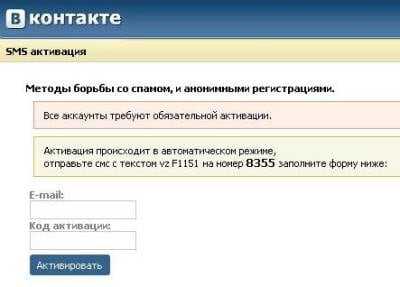
- Появление сообщений о том, что через пару дней ноутбук или компьютер будет заблокирован. Или о том, что нужно обновить Adobe Flash Player (разумеется, этого делать не следует).
- Появление видео и картинок эротического содержания.
- Открытие новых вкладок в браузере без вашего разрешения.
Откуда в браузере появляются вирусы
Современные пользователи очень часто устанавливают игры, программы, расширения и вообще не смотрят, что именно ставят. Просто нажимают «Далее, далее, готово» – и вот еще один рекламный вирус незаметно пролез в вашу систему Windows. В результате появляются всплывающие окна, открываются рекламные страницы и пр.
И в 99% случаев виноват сам пользователь. Почему? Да потому, что обычно лечение браузера от вирусов требуется после:
- Установки софта через специальные «установщики». Это, пожалуй, наиболее распространенная причина. Установщики – это exe-файлы размером около 1 Мб. Понятно, что в них не поместится никакая программа, фильм, музыка. А вот вирусы – легко. Поэтому, если вы хотите загрузить фильм, а вам предлагают exe-файл размером 1-2 Мб – закройте этот сайт и найдите другой. Целее будете.
- Загрузки файла с файлообменников. Depositfiles и прочие его аналоги – та еще чепуха. Мало того, что скорость 30 Кб/с, так еще пытаются наставить вам кучу ненужных программ и заразить вирусами. Поэтому лучше с них ничего не качать. Но если очень нужно – тогда проверяйте наличие галочек и отключайте их.
- Установки нелицензионных программ, загруженных с неизвестных сайтов. Опять же: пока не проверите все галочки – не нажимайте кнопку «Далее». Ведь вместе с браузером Амиго может установиться еще парочка рекламных вирусов.

- Посещения фишинговых и адалт-сайтов. Не рекомендуется открывать сомнительные ссылки в соцсетях или из спамных писем, которые приходят на вашу почту. Про adult-сайты говорить нечего – тут и так ясно.
Сюда же можно добавить отсутствие антивируса на ПК или ноутбуке. Конечно, от всех вирусов он вас не защитит, но некоторые все же обнаружит и удалит. А если думать головой и вручную проверять подозрительные файлы антивирусом, это поможет вам избежать многих проблем. В этом можете быть уверены.
Если ваш ПК или ноутбук еще не защищен, тогда обязательно прочитайте эту статью: Самые лучшие бесплатные антивирусы для компьютера.
Как почистить браузер от вирусов и рекламы
С причинами и симптомами вирусов разобрались, теперь перейдем к главному. Итак, как избавиться от рекламного вируса в браузере? Здесь все зависит от того, какую именно заразу вы словили. Впрочем, ниже приведена пошаговая инструкция, выполнив которую вы сможете вылечить браузер от различных рекламных вирусов.
Она является универсальной и подходит для любого интернет-браузера – Google Chrome, Opera, Mozilla Firefox, Yandex Browser, Microsoft Edge. Так что пользоваться ею могут все пользователи.
Итак, чтобы избавиться от вирусов в браузере, выполните следующие действия:
Запустите полную проверку ПК или ноутбука антивирусом
Если в браузере появилась реклама, это нужно сделать в первую очередь. От рекламных баннеров антивирус не поможет, зато он найдет вирусы на ПК (а они могут быть и в самой системе Windows).
Проверьте дополнения в браузере
Некоторые расширения устанавливаются сами. Поэтому зайдите в браузер и проверьте, есть ли там дополнения, которые вы не ставили. Также рекомендуется удалить те из них, которыми не пользуетесь.
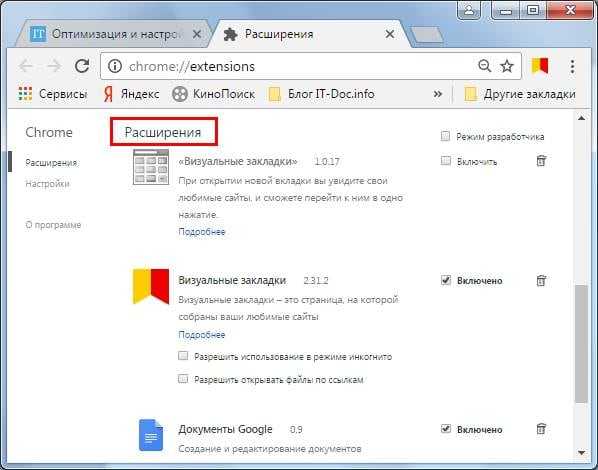
Проверьте установленные приложения
Чтобы открыть их, перейдите в Пуск – Панель управления – Программы и компоненты.
Иногда вредоносные модули устанавливаются как обычный софт (например, Webalta). Чтобы удалить вирус, запускающий рекламу в браузере, достаточно лишь найти его и удалить из этого списка.

Проверьте ярлык браузера
Если после его запуска сразу открывается страница Вулкана или другого рекламного сайта, то, скорее всего, проблема кроется в ярлыке. Иногда вирусы прописывают в свойствах ярлыка (в поле «Объект») адрес сайта, который и открывается при запуске браузера. Чтобы решить эту проблему, удалите ярлык и создайте новый.
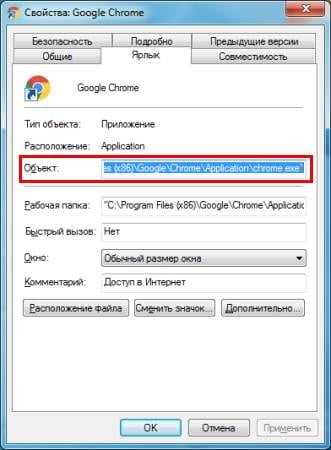
Проверьте файл hosts
Также многие вирусы редактируют и этот файлик. В результате при открытии какого-то популярного веб-сайта открывается другой (внешне он выглядит так же, и разницы вы не заметите). А далее появляются сообщения с просьбой отправить смс, всплывающие окна, агрессивная реклама и т.д. Убрать этот рекламный вирус можно двумя способами. Первый – с помощью антивирусной утилиты AVZ. А второй – вручную. Для этого:
- Перейдите по пути C:\Windows\System32\drivers\etc.
- Откройте файл hosts через блокнот.
- Удалите лишние строчки. Нормальный файл hosts должен выглядеть следующим образом:
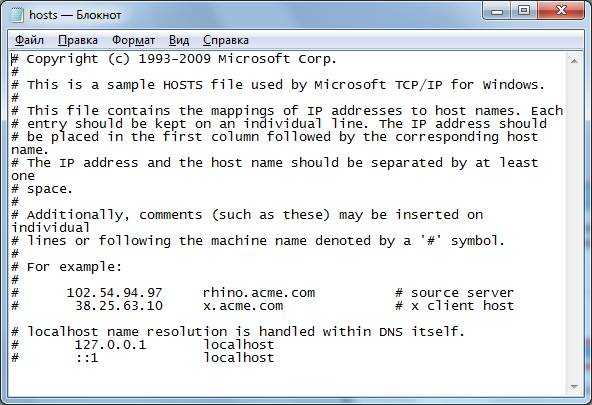
Подробнее читайте тут: Как очистить файл hosts?
Программы для очистки браузера от вирусов
Также существуют специальные программы для удаления вирусов в браузере. Они видят то, что пропустили антивирусы и помогают избавиться от вредоносных рекламных модулей.
AdwCleaner
Первая отличная программа для очистки браузера от рекламы и вирусов – AdwCleaner (ссылка на оф. сайт).
Эта утилита выполнит быстрый поиск вирусов в браузере и найдет все рекламные тулбары, баннеры, вредоносные скрипты. Также умеет осуществлять очистку ярлыков, файлов и реестра.
Malwarebytes
Еще одна эффективная программа для чистки браузеров от вирусов. Быстро просканирует ПК или ноутбук и поможет избавиться от всплывающих окон и надоевшей рекламы (ссылка на оф. сайт).Ее возможностей более чем предостаточно, чтобы найти вирус в браузере и удалить его.
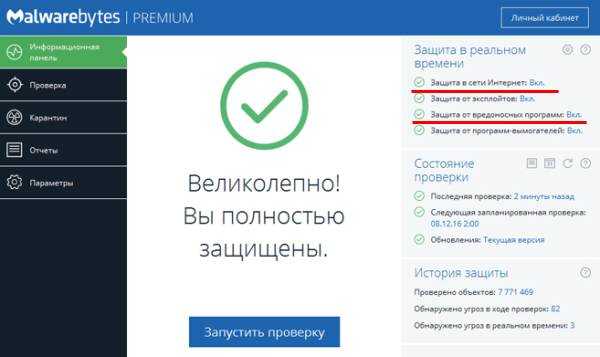
Рекомендуется использовать обе эти программы одновременно. Вместе они на 95% очистят ваш компьютер от всех рекламных вирусов. Причем найдут даже то, о чем вы и не подозревали.
Также есть еще и другие отличные программы. Подробнее о них читайте здесь – Утилиты для удаления рекламных вирусов.
Защита браузера от рекламы и вирусов
И напоследок, как и обещал, приведу несколько полезных советов о том, как защитить браузер от вирусов:
- Установите на ноутбук или ПК антивирус. Можно бесплатный. Главное – не забывайте обновлять его (или включите автообновление). В половине случаев он поможет вам удалить вирус из браузера. А точнее – не допустить заражения. Рекомендую прочитать: ТОП антивирусов для Windows 10.
- Установите программу для удаления рекламных вирусов. То, что пропустят антивирусы, заметят специальные утилиты вроде AdwCleaner или HitmanPRO. При таком сочетании ни одна зараза на ваш ПК просто не пролезет. А для собственного спокойствия периодически запускайте проверку браузера на вирусы (например, 1 раз в месяц).
- Установите расширение в браузере для блокировки рекламы. Это может быть Adblock или Adguard – на ваше усмотрение. А если захотите отключить рекламу на любимом сайте или блоге (чтобы поддержать его владельца материально), просто добавьте этот веб-ресурс в исключение.
И самое главное: думайте головой! Не загружайте подозрительные exe-файлы (особенно, если вам нужен фильм в формате avi или mkv), не переходите по неизвестным ссылкам, не заходите на сомнительные сайты.
Как говорится, самый лучший антивирус – тот, который сидит по ту сторону монитора 🙂 . То есть, пользователь. Если же вы будете нарушать вышеописанные правила, то никакой антивирус вам не поможет. В интернете нужно быть предельно осторожным – помните об этом!
Это интересно: Проверка на вирусы в онлайн режиме
Очистка Mozilla Firefox, как полностью очистить браузер
Очистка Firefox — обязательная профилактическая процедура. Она позволяет полностью очищать директории от временных файлов. Частично способствует повышению производительности Мазила Фаерфокс, обеспечению безопасности и приватности в процессе веб-сёрфинга.
Эта статья расскажет вам о том, как очистить Firefox полностью, используя штатные настройки и сторонние утилиты, в том числе и от вирусов, а также как выполнить выборочную чистку в Мозиле (например, убрать только данные для автозаполнения, пароли, куки и т.д.), как восстановить параметры опций браузера по умолчанию.
Как очистить веб-обозреватель выборочно?
История
Чтобы избавиться в веб-журнале от группы записей и отдельных ссылок:
1. Перейдите в меню: Журнал → Показать весь журнал.
2. Если требуется почистить группу URL по дате, клацните необходимую директорию (например, «Вчера») правой кнопкой. В подменю выберите «Удалить».
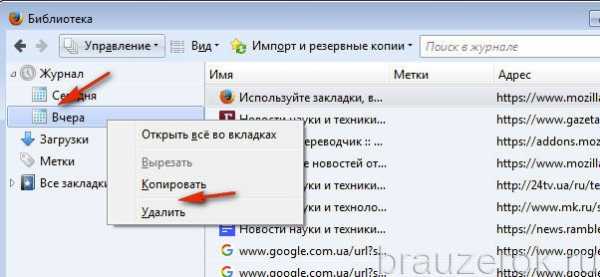
Чтобы удалить отдельную ссылку, также кликните по ней правой кнопкой и нажмите в панели «Удалить страницу».
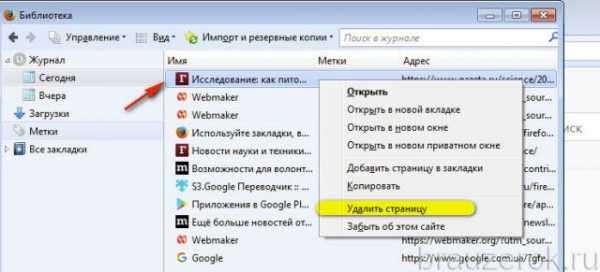
Кэш
Полная очистка хранилища кэша выполняется следующим образом:
1. В меню выберите: Инструменты → Настройки.
2. Перейдите в подраздел «Дополнительные» (список слева).
3. В блоке «Кэширование… » нажмите «Очистить сейчас».
Также запустите команду с аналогичным названием в следующем блоке «Автономное веб-содержимое… ».
Куки
1. В панели настроек клацните подраздел «Приватность».
2. В блоке «История» кликните по ссылке «… удалить отдельные куки».
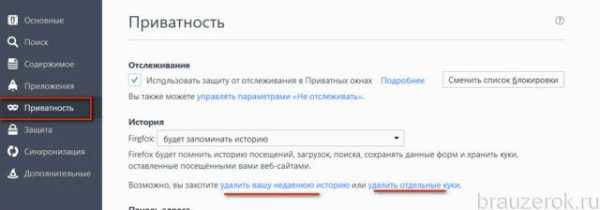
3. Кликом левой кнопки выберите необходимую папку, клацните «Удалить выбранные».
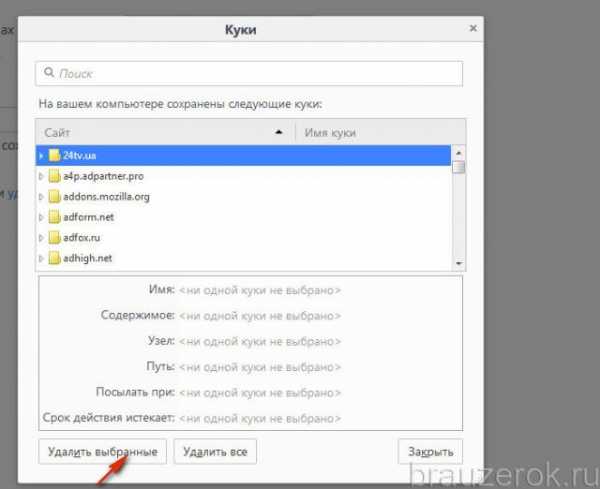
Таким образом Firefox будет очищенный от cookies только конкретного (выбранного вами) веб-сайта.
Дополнения
Если требуется очистить веб-обозреватель от аддонов, нужно выполнить такие операции:
1. В меню кликнуть: Инструменты → Дополнения.
2. На открывшейся вкладке, в блоке каждого расширения, нажать кнопку «Удалить».
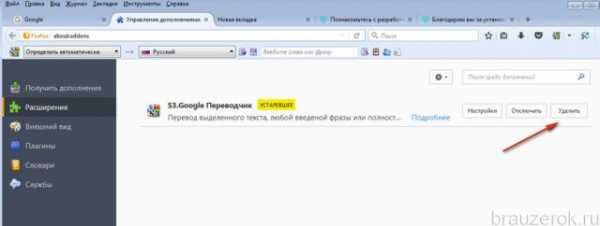
Автоматическая очистка
1. В подразделе «Приватность», в блоке «История», в строке «Firefox», установите значение «будет использовать ваши настройки… ».
2. В опции «Сохранять куки» задайте параметр «до закрытия мною Firefox».
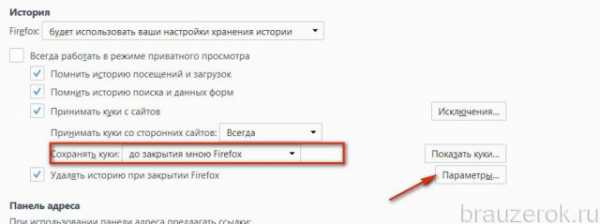
3. В строке «Удалять историю при закрытии… » щёлкните кнопку «Параметры».
4. В настроечном окне укажите, какие элементы нужно очищать перед закрытием браузера. Нажмите «OK».
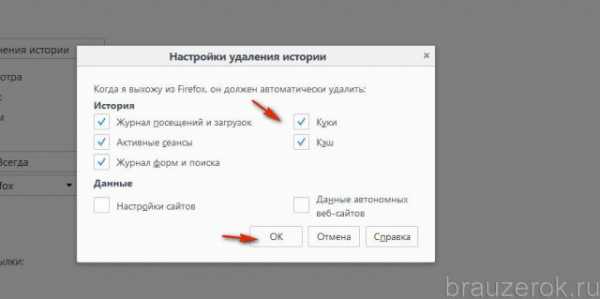
После такой очистки (автоматической) вмешательство пользователя не требуется. При последующем запуске Mozilla Firefox будет «чистым», либо частично «чистым» (если была задана выборочная очистка).
Быстрая чистка вручную
1. В разделе меню «Журнал» клацните «Удалить недавнюю историю».

2. В панели «Удаление», в строке «Удалить», задайте «Всё» (очистить за весь период пользования).
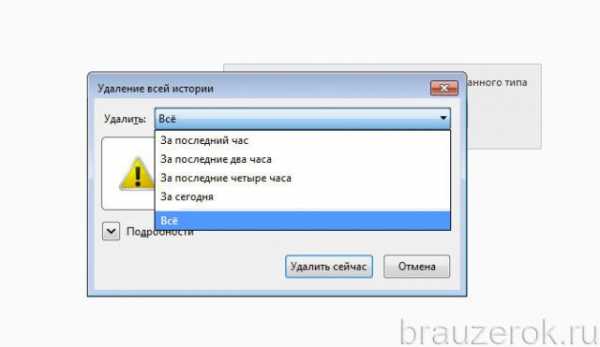
3. Кликом мышки откройте спойлер «Подробности». Выберите объекты, которые желаете очистить (установите «галочки» в окошках возле пунктов списка).
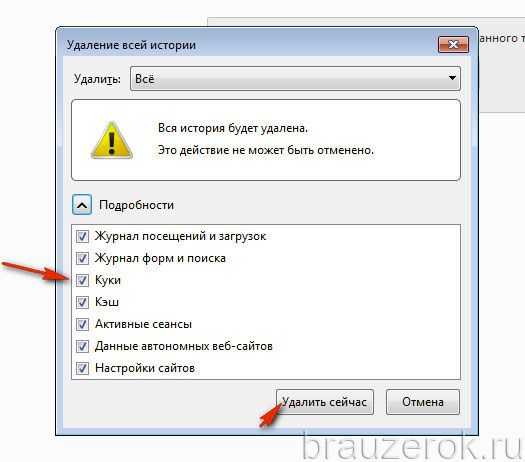
4. Нажмите «Удалить сейчас».
Глобальная очистка со сбросом настроек
Если вы хотите избавиться от всех созданных настроек, сохранённых данных в браузере, выполните сброс:
1. Вверху справа кликните по кнопке «три полоски».
2. В плиточном меню, под блоком иконок, щёлкните «знак вопроса».
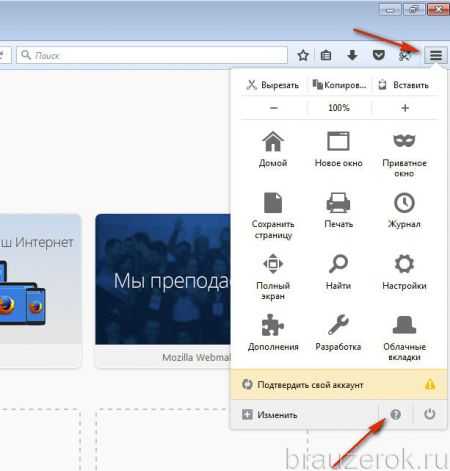
3. В подменю «Справка» откройте раздел «Информация для решения проблем».
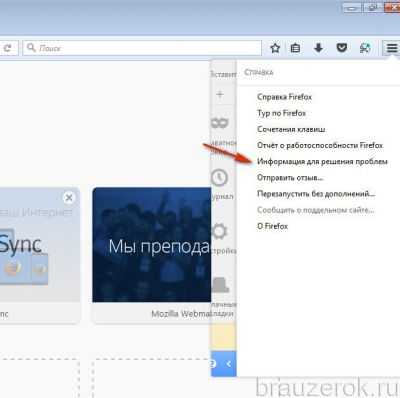
4. На открывшейся вкладке активируйте кликом кнопку «Очистить Firefox».
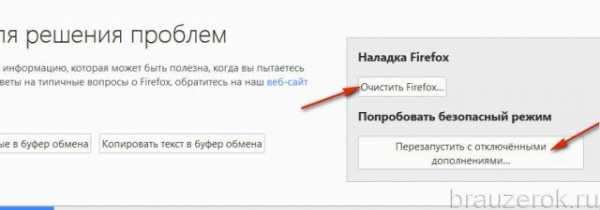
Совет! В случае возникновения неполадок в FF в этой же вкладке воспользуйтесь опцией «Перезапустить с отключенными дополнениями» для его запуска в безопасном режиме. Так будет легче выявить причину сбоя в профиле.
5. Подтвердите запуск очистки. В окне с текстом запроса выберите «Очистить… ».
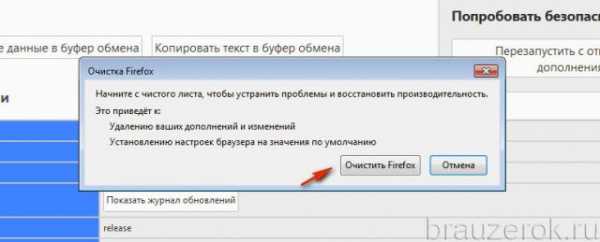
«Уборка» в FF при помощи утилиты CCleaner
Очистку веб-обозревателя можно доверить программе-уборщику CCleaner. Её бесплатная версия доступна на офсайте разработчиков (https://www.piriform.com/ccleaner).
1. В окне программы клацните: раздел «Очистка» → вкладка «Приложения».
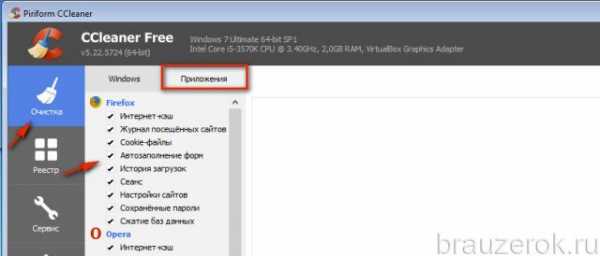
2. В блоке «Firefox» отметьте «галочкой» объекты, нуждающиеся в «уборке».
3. В панели слева нажмите «Анализ». И по завершении проверки запустите команду «Очистка».
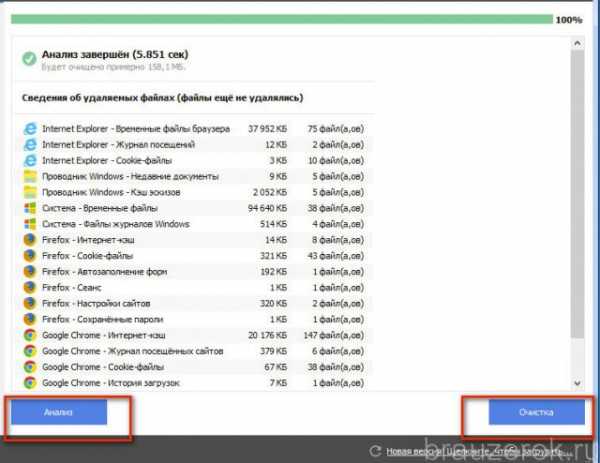
Как очистить от вирусов?
В тех случаях, когда Firefox инфицирован зловредами — рекламным ПО, хайджекерами, вирусными аддонами и тулбарами, — вышеописанные способы очистки не помогут вам их уничтожить.
Для удаления вирусов в браузере нужно задействовать специализированное антивирусное ПО:
AdwCleaner (можно скачать на офсайте Malwarebytes) — быстро детектирует и устраняет всевозможные браузерные инфекции не только в файловых директориях, но и в реестре.
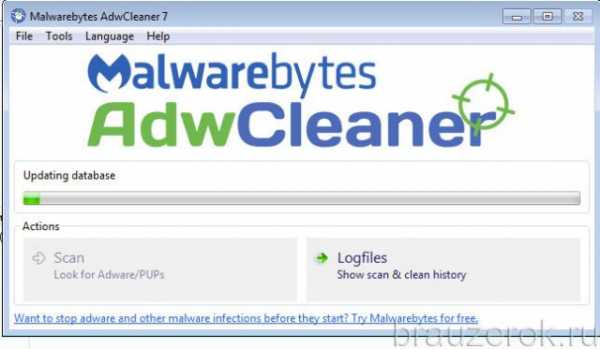
FirerBro — освобождает ярлыки браузера на рабочем столе от вирусных надстроек (добавление ссылок, ключей, подмена пути к исполняемому файлу). Активируется одним единственным кликом мышки (кнопка «Проверить»).

Malwarebytes — мощный антивирусный сканнер. Выполняет углублённую проверку системных директорий и ключей реестра. Способен обнаружить скрытые угрозы, которые основные антивирусы «пропускают».
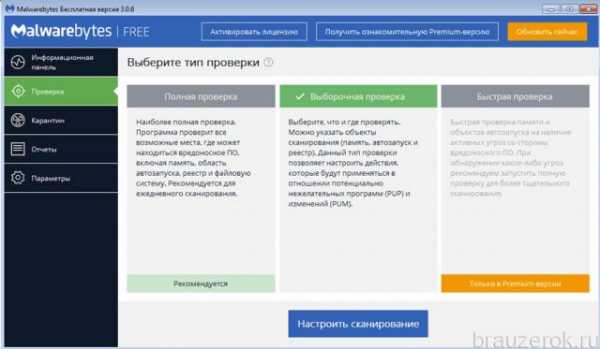
Не забывайте регулярно очищать Firefox. Лучше всего выполнять очистку объектов по завершении интернет-сессии. Если вы слабо ориентируетесь в настройках браузера, задействуйте автоматическую чистку программой CCleaner.
MOSS Virus ☣ (.moss Files Ransomware) - ИНСТРУМЕНТ ДЛЯ РАСШИФРОВКИ + УДАЛЕНИЯ
Moss - это семейство программ-вымогателей DJVU. Этот вирус шифрует важные личные файлы (видео, фотографии, документы). Зараженные файлы можно отслеживать по определенному расширению «.moss». Так что вы вообще не можете их использовать.
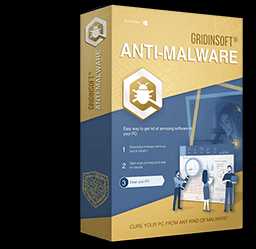
GridinSoft Anti-Malware
Удаление компьютерных вирусов вручную может занять несколько часов и при этом может повредить ваш компьютер. Я рекомендую вам скачать GridinSoft Anti-Malware для удаления вирусов.Позволяет завершить сканирование и вылечить ваш компьютер в течение пробного периода.
В этом руководстве я постараюсь помочь вам удалить вирус Moss бесплатно. В качестве бонуса я помогу вам расшифровать ваши зашифрованные файлы.
Что такое «Мох»?
Moss может быть правильно идентифицирован как инфекция типа вымогателя.
Ransomware - это особый вид вируса, который зашифровывает ваши документы, а затем заставляет вас платить за них. Обратите внимание, что семейство программ-вымогателей DJVU (также известных как STOP) было впервые обнаружено и проанализировано вирусным аналитиком Майклом Гиллеспи.
Мосс похож на другие того же семейства: Lyli, Copa, Kolz. Мосс зашифровал все распространенные типы файлов. Следовательно, вы не можете использовать собственные документы или фотографии. Moss добавляет ко всем файлам собственное расширение .moss. Например, файл «video.avi» будет заменен на «video.avi.moss». Как только шифрование завершено, Мосс удаляет определенный файл «_readme.txt» и добавляет его во все папки, содержащие измененные файлы.
Вот краткое описание программы-вымогателя Moss:
| Семейство программ-вымогателей | DJVU / STOP программа-вымогатель |
| добавочный номер | .мох |
| Примечание о программе-вымогателе | _readme.txt |
| Выкуп | От 490 до 980 долларов (в биткойнах) |
| Контакт | [email protected] , [email protected] |
| Обнаружение | Немезида.1027, Backdoor.MSIL.Crysan, Ransom.Samas.9 (B) |
| Симптомы | Ваши файлы (фотографии, видео, документы) имеют расширение .moss, и вы не можете его открыть |
| Инструмент для ремонта | Посмотрите, не пострадала ли ваша система от.мох файловый вирус |
Этот текст с просьбой об оплате предназначен для восстановления файлов с помощью ключа дешифрования:
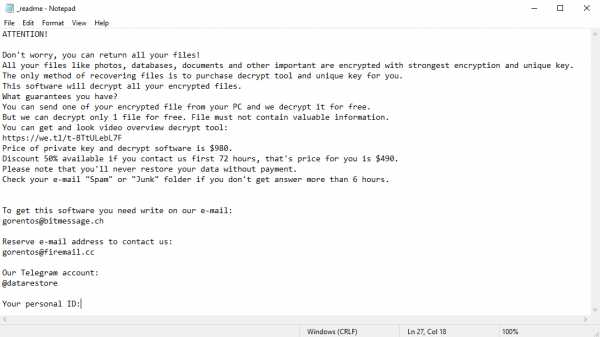
Страшное предупреждение, требующее от пользователей заплатить выкуп за расшифровку скомпрометированных данных, содержит эти разочаровывающие предупреждения
Алгоритм криптографии, используемый Моссом, - AES-256. Итак, если ваши файлы были зашифрованы с помощью определенного ключа дешифрования, который полностью уникален и других копий нет. Печальная реальность такова, что восстановить информацию без доступного уникального ключа невозможно.
В случае, если Мосс работал в онлайн-режиме, получить доступ к ключу AES-256 невозможно. Он хранится на удаленном сервере, принадлежащем преступникам, которые распространяют вирус Moss.
Для получения ключа дешифрования необходимо оплатить 980 долларов США. Чтобы получить реквизиты платежа, в сообщении жертвам предлагается связаться с мошенниками по электронной почте ([email protected]) или через Telegram.
Не плати за Мох!
Пожалуйста, попробуйте использовать доступные резервные копии, или Decrypter tool
_readme.txt также указывает, что владельцы компьютеров должны связаться с представителями Moss в течение 72 часов с момента зашифрованных файлов. При условии, что они свяжутся с вами в течение 72 часов, пользователям будет предоставлена скидка 50%. Таким образом, сумма выкупа будет снижена до 490 долларов). Тем не менее, держитесь подальше от уплаты выкупа!
Настоятельно советую не связываться с этими мошенниками и не платить. Одно из самых реальных рабочих решений для восстановления потерянных данных - просто используя доступные резервные копии или используйте инструмент Decrypter.
Особенность всех таких вирусов заключается в применении схожего набора действий по генерации уникального ключа дешифрования для восстановления зашифрованных данных.
Таким образом, если программа-вымогатель еще не находится на стадии разработки или не обладает некоторыми труднопреодолимыми недостатками, восстановление зашифрованных данных вручную невозможно. Единственное решение предотвратить потерю ценных данных - это регулярно делать резервные копии важных файлов.
Обратите внимание, что даже если вы регулярно поддерживаете такие резервные копии, их следует размещать в определенном месте, не отвлекаясь и не подключаясь к вашей основной рабочей станции.
Например, резервная копия может храниться на USB-накопителе или другом внешнем жестком диске. При желании вы можете обратиться к справке по онлайн (облачному) хранилищу информации.
Излишне упоминать, что когда вы храните данные резервной копии на общем устройстве, они могут быть зашифрованы таким же образом, как и другие данные.
По этой причине размещение резервной копии на главном компьютере - не самая лучшая идея.
Как я заразился?
Moss имеет различные методы, которые можно встроить в вашу систему.Но на самом деле не имеет значения, какой конкретный путь имел место в вашем случае.
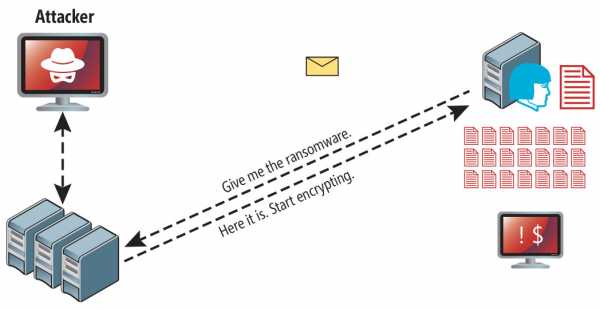
Атака программы-вымогателя Moss после успешной попытки фишинга.
Тем не менее, это общие утечки, через которые он может быть введен в ваш компьютер:
- скрытая установка вместе с другими приложениями, особенно утилитами, которые работают как бесплатное или условно-бесплатное ПО;
- сомнительная ссылка в спам-письмах, ведущая на установщик Moss
- бесплатных ресурсов хостинга в сети;
- с использованием незаконных одноранговых (P2P) ресурсов для загрузки пиратского программного обеспечения.
Были случаи, когда вирус Moss маскировался под какой-нибудь законный инструмент, например, в сообщениях с требованием запустить какое-то нежелательное ПО или обновления браузера. Как правило, именно так некоторые онлайн-мошенники стремятся заставить вас установить программу-вымогатель Moss вручную, фактически заставляя вас напрямую участвовать в этом процессе.
Несомненно, предупреждение о фиктивном обновлении не будет указывать на то, что вы действительно собираетесь внедрить программу-вымогатель Moss. Эта установка будет скрыта под предупреждением о том, что якобы вам следует обновить Adobe Flash Player или какую-либо другую сомнительную программу.
Конечно, взломанные приложения тоже представляют собой ущерб. Использование P2P является незаконным и может привести к внедрению серьезного вредоносного ПО, включая программу-вымогатель Moss.
Итак, что вы можете сделать, чтобы избежать внедрения вымогателя Moss на ваше устройство? Несмотря на то, что нет 100% гарантии, что ваш компьютер не будет поврежден, есть несколько советов, которые я хочу дать вам, чтобы предотвратить проникновение мха. Вы должны быть осторожны при установке бесплатных программ сегодня.
Убедитесь, что вы всегда читаете, что предлагают установщики в дополнение к основной бесплатной программе.Держитесь подальше от открытия сомнительных вложений электронной почты. Не открывайте файлы от неизвестных адресатов. Конечно, ваша текущая программа безопасности всегда должна обновляться.
Вредоносная программа о себе открыто не говорит. Он не будет упомянут в списке ваших доступных программ. Однако он будет замаскирован под какой-то вредоносный процесс, регулярно работающий в фоновом режиме, начиная с момента запуска вашего компьютера.
В сообщении программы-вымогателя Moss содержится следующая неприятная информация:
ВНИМАНИЕ! Не волнуйтесь, вы можете вернуть все свои файлы! Все ваши файлы, такие как фотографии, базы данных, документы и другие важные файлы, зашифрованы с помощью самого надежного шифрования и уникального ключа.Единственный способ восстановить файлы - это приобрести для вас инструмент дешифрования и уникальный ключ. Это программное обеспечение расшифрует все ваши зашифрованные файлы. Какие гарантии у вас есть? Вы можете отправить один из своих зашифрованных файлов со своего компьютера, и мы расшифруем его бесплатно. Но мы можем бесплатно расшифровать только 1 файл. Файл не должен содержать ценной информации. Вы можете получить и посмотреть видеообзор инструмента дешифрования: https://we.tl/t-WJa63R98Ku Стоимость закрытого ключа и программного обеспечения для дешифрования составляет 980 долларов. Скидка 50% доступна, если вы свяжетесь с нами в первые 72 часа, это цена для вас 490 долларов.Обратите внимание, что вы никогда не восстановите свои данные без оплаты. Проверьте папку «Спам» или «Нежелательная почта» в своей электронной почте, если вы не получаете ответа более 6 часов. Чтобы получить эту программу, вам необходимо написать на нашу электронную почту: [email protected] Зарезервируйте адрес электронной почты, чтобы связаться с нами: [email protected] Ваш личный идентификатор: XXXXXXXXXXXXXXXXXXXXXXXXXXXXXXXX
Изображение ниже дает четкое представление о том, как выглядят файлы с расширением «.moss»:
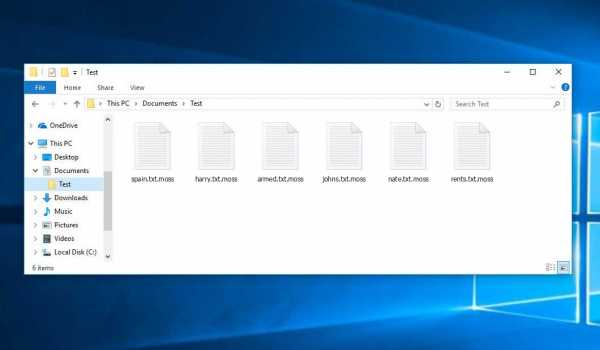
Пример зашифрованных файлов .moss
Как удалить вирус Moss?
Помимо кодирования файлов жертвы, вирус Moss также начал устанавливать на ПК шпионское ПО Azorult для кражи учетных данных, криптовалютных кошельков, файлов рабочего стола и т. Д.
Причины, по которым я бы рекомендовал GridinSoft
Нет лучшего способа распознать, удалить и предотвратить программы-вымогатели, чем использовать антивирусное программное обеспечение от GridinSoft.
Скачать утилиту для удаления.
Вы можете загрузить GridinSoft Anti-Malware, нажав кнопку ниже:
Запустите установочный файл.
По завершении загрузки установочного файла дважды щелкните файл setup-antimalware-fix.exe , чтобы установить GridinSoft Anti-Malware на свой компьютер.
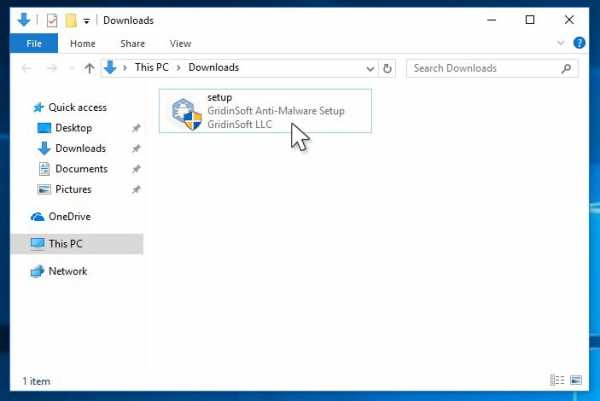
Контроль учетных записей пользователей с просьбой разрешить GridinSoft Anti-Malware вносить изменения в ваше устройство. Итак, вы должны нажать «Да», чтобы продолжить установку.
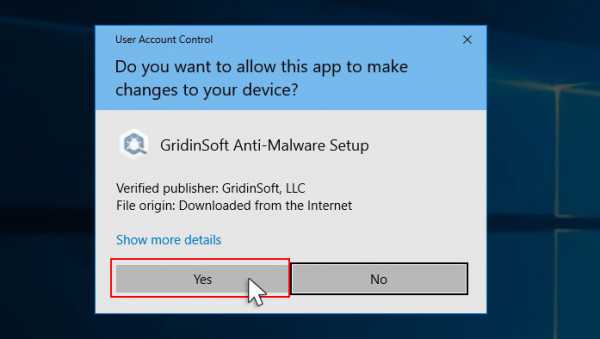
Нажмите кнопку «Установить».
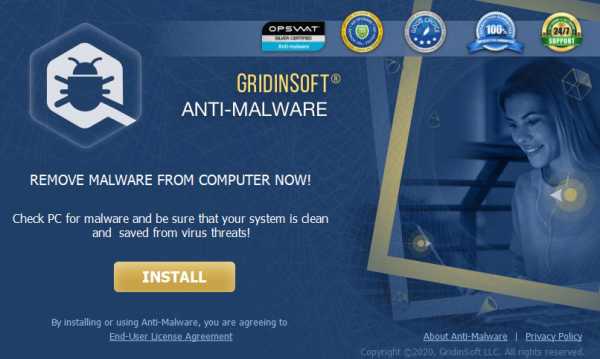
После установки Anti-Malware запустится автоматически.
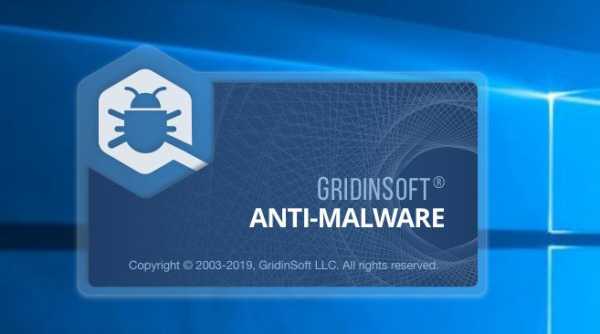
Дождитесь завершения сканирования антивирусным ПО.
GridinSoft Anti-Malware автоматически начнет сканирование вашей системы на предмет заражения мохом и других вредоносных программ.Этот процесс может занять 20–30 минут, поэтому я предлагаю вам периодически проверять статус процесса сканирования.
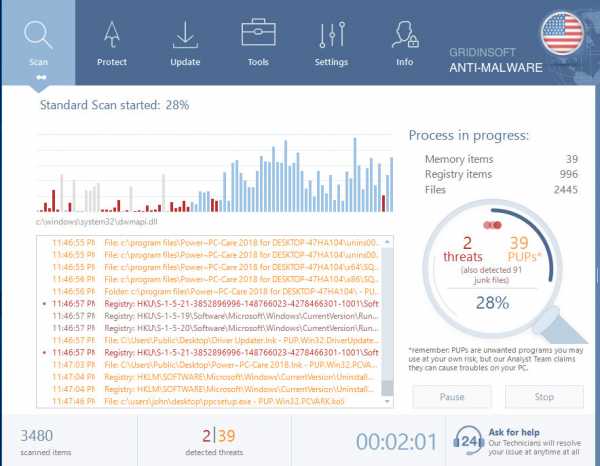
Щелкните «Очистить сейчас».
Когда сканирование завершится, вы увидите список инфекций, обнаруженных GridinSoft Anti-Malware. Чтобы удалить их, нажмите кнопку «Очистить сейчас» в правом углу.
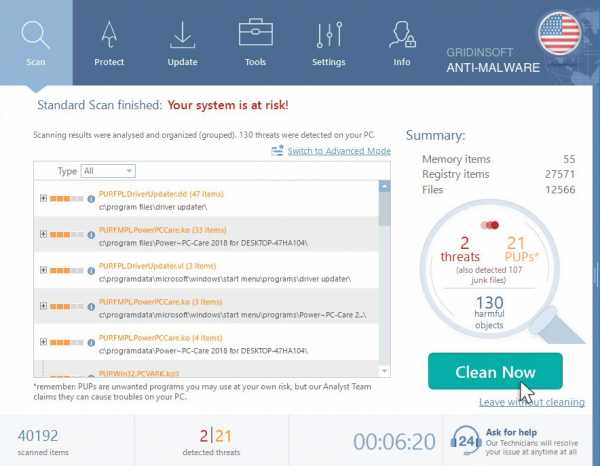
Как расшифровать файлы .moss?
Решение для восстановления больших файлов .moss «» «
Попробуйте удалить .moss extension на нескольких BIG-файлах и их открытие. Либо инфекция Moss прочитала файл и не зашифровала его, либо обнаружила ошибку и не добавила маркер файла. Если ваши файлы очень большие (2 ГБ +), скорее всего, последнее. Пожалуйста, дайте мне знать в комментариях, если это сработает для вас.
Новейшие расширения, выпущенные примерно в конце августа 2019 года после того, как преступники внесли изменения. Сюда входят Npph, Ogdo, Ogdo и т. Д.
В результате изменений, внесенных злоумышленниками, STOPDecrypter больше не поддерживается.Он был удален и заменен на Emsisoft Decryptor для STOP Djvu Ransomware, разработанный Emsisoft и Майклом Гиллеспи.
Вы можете скачать бесплатную утилиту дешифрования здесь: Decryptor for STOP Djvu.
Загрузите и запустите средство дешифрования.
Начните загрузку средства дешифрования.
Обязательно запускайте утилиту дешифрования от имени администратора. Вам необходимо согласиться с условиями лицензии, которые появятся. Для этого нажмите кнопку « Да »:
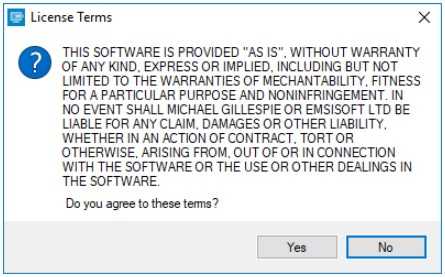
Как только вы принимаете условия лицензии, появляется главный пользовательский интерфейс дешифратора:
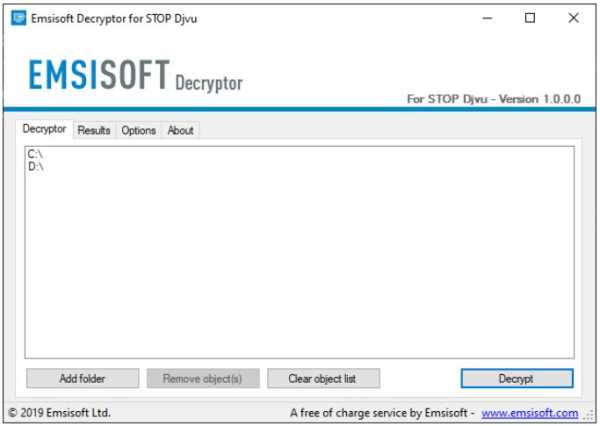
Выберите папки для расшифровки.
Исходя из настроек по умолчанию, дешифратор автоматически заполнит доступные местоположения, чтобы расшифровать доступные в настоящее время диски (подключенные), включая сетевые диски. Дополнительные (необязательные) места можно выбрать с помощью кнопки «Добавить».
Декрипторыобычно предлагают несколько вариантов с учетом конкретного семейства вредоносных программ. Текущие возможные параметры представлены на вкладке «Параметры» и могут быть активированы или деактивированы там. Вы можете найти подробный список активных в данный момент опций ниже.
Щелкните по кнопке «Расшифровать».
Как только вы добавите все нужные места для дешифрования в список, нажмите кнопку «Расшифровать», чтобы начать процедуру дешифрования.
Обратите внимание, что на главном экране вы можете перейти к просмотру состояния, сообщая вам об активном процессе и статистике расшифровки ваших данных:
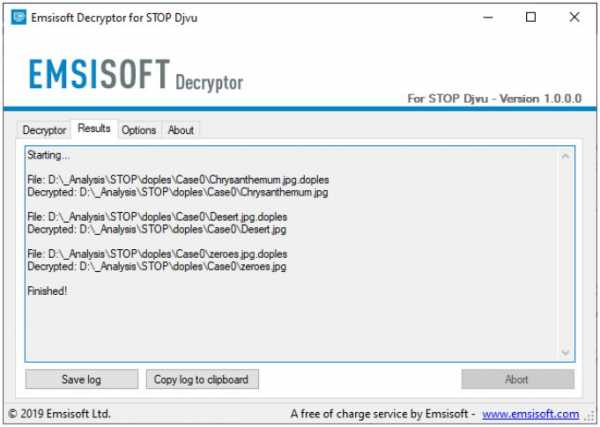
Расшифровщик уведомит вас, как только процедура расшифровки будет завершена. Если вам нужен отчет для личных бумаг, вы можете сохранить его, нажав кнопку «Сохранить журнал».Обратите внимание, что его также можно скопировать прямо в буфер обмена и при необходимости вставить в электронные письма или сообщения на форуме.
Часто задаваемые вопросы
Как я могу открыть файлы «.moss»?
Ни за что. Эти файлы зашифрованы программой-вымогателем Moss. Содержимое файлов .moss недоступно, пока они не будут расшифрованы.
Файлы мха содержат важную информацию.Как их срочно расшифровать?
Если ваши данные остались в файлах .moss очень ценны, то, скорее всего, вы сделали резервную копию.
Если нет, то можно попробовать восстановить их через системную функцию - Restore Point .
Все остальные методы потребуют терпения.
Вы посоветовали использовать GridinSoft Anti-Malware для удаления Moss. Означает ли это, что программа удалит мои зашифрованные файлы?
Конечно, нет.Ваши зашифрованные файлы не представляют угрозы для компьютера. То, что произошло, уже произошло.
Вам понадобится GridinSoft Anti-Malware для удаления активных системных инфекций. Вирус, который зашифровал ваши файлы, скорее всего, все еще активен и периодически запускает тест на возможность зашифровать еще больше файлов. Также эти вирусы часто устанавливают кейлоггеры и бэкдоры для дальнейших злонамеренных действий (например, кражи паролей, кредитных карт).
Декриптор не расшифровал все мои файлы или не все они были расшифрованы.Что я должен делать?
Иметь терпение. Вы заражены новой версией программы-вымогателя Moss, а ключи расшифровки еще не выпущены. Следите за новостями на нашем сайте.
Мы будем держать вас в курсе, когда появятся новые ключи Moss или новые программы дешифрования.
Что я могу сделать прямо сейчас?
Программа-вымогатель Moss шифрует только первые 150 КБ файлов .Таким образом, файлы MP3 довольно большие, некоторые медиаплееры (например, Winamp) могут воспроизводить файлы, но - первые 3-5 секунд (зашифрованная часть) будут отсутствовать.
Вы можете попробовать найти копию исходного файла, который был зашифрован:
- Файлы, которые вы загрузили из Интернета, которые были зашифрованы, и вы можете загрузить их снова, чтобы получить оригинал.
- Фотографии, которыми вы поделились с семьей и друзьями, которые они могут просто отправить вам.
- Фотографии, которые вы загрузили в социальные сети или облачные сервисы, такие как Carbonite, OneDrive, iDrive, Google Drive и т. Д.)
- Вложения в сообщениях электронной почты, которые вы отправили или получили и сохранили.
- Файлы на старом компьютере, флэш-накопителе, внешнем накопителе, карте памяти камеры или iPhone, с которого вы передали данные на зараженный компьютер.
Кроме того, вы можете связаться со следующими правительственными сайтами по борьбе с мошенничеством и мошенничеством, чтобы сообщить об этой атаке:
Чтобы сообщить об атаке, вы можете связаться с местным исполнительным советом. Например, если вы живете в США, вы можете поговорить с местным полевым офисом ФБР, IC3 или секретной службой.
Видеогид
Это мой любимый видеоурок: Как использовать GridinSoft Anti-Malware и Emsisoft Decryptor для устранения заражения программами-вымогателями.
Если руководство не поможет вам удалить Moss заражение , загрузите рекомендованное мной GridinSoft Anti-Malware. Также вы всегда можете попросить меня в комментариях о помощи. Удачи!
Мне нужна ваша помощь, чтобы поделиться этой статьей.
Теперь ваша очередь помогать другим людям. Я написал это руководство, чтобы помочь таким пользователям, как вы. Вы можете использовать кнопки ниже, чтобы поделиться этим в своих любимых социальных сетях Facebook, Twitter или Reddit.
Брендан Смит
Как удалить MOSS Ransomware и восстановить ПК

Название: MOSS Virus
Описание: MOSS Virus - это семейство вирусов-вымогателей DJVU. Эта инфекция шифрует важные личные файлы (видео, фотографии, документы). Зашифрованные файлы можно отслеживать с помощью определенного расширения .moss. Итак, вы вообще не можете их использовать.
Операционная система: Windows
Категория приложения: Вирус
Обзор пользователей
4.36 (14 голосов)Немецкий Японский Испанский Португальский (Бразилия) Французский Турецкий Китайский (традиционный) Корейский
.COVID-19: Рекомендации по ношению масок
Что вам нужно знать
- Людям в возрасте от 2 лет и старше следует носить маски в общественных местах и рядом с людьми, которые не живут в своем доме.
- Когда вы носите маску, вы защищаете других, а также себя. Маски лучше всего работают, когда их носят все.
- Маска НЕ заменяет социальное дистанцирование. Маски по-прежнему следует носить, а расстояние между ними составляет не менее 6 футов, особенно в помещении, где находятся люди, не живущие в вашем доме.
- Мойте руки водой с мылом не менее 20 секунд или используйте дезинфицирующее средство для рук с содержанием спирта не менее 60% после прикосновения к маске или снятия маски.
- Маски могут не понадобиться, когда вы находитесь на улице в одиночестве вдали от других или с другими людьми, которые живут в вашем доме. Тем не менее, в некоторых местах могут быть запрещены маски в общественных местах, пожалуйста, ознакомьтесь с правилами в вашем районе.
- CDC продолжает изучать эффективность различных типов масок и обновлять наши рекомендации по мере появления новых научных данных.Самая свежая научная справка доступна здесь: Научная справка: использование тканевых масок в сообществе для контроля распространения SARS-CoV-2 | CDC
Доказательства эффективности масок
Ваша маска защищает окружающих
COVID-19 передается в основном от человека к человеку через дыхательные пути. Капли из дыхательных путей поднимаются в воздух, когда вы кашляете, чихаете, говорите, кричите или поете. Затем эти капли могут попасть в рот или в нос людей, которые находятся рядом с вами, или они могут вдохнуть эти капли.
Маски - это простой барьер, который предотвращает попадание ваших дыхательных капель на других людей. Исследования показывают, что маски уменьшают разбрызгивание капель при надевании на нос и рот.
Вам следует носить маску, даже если вы не чувствуете себя плохо. Это связано с тем, что несколько исследований показали, что люди с COVID-19, у которых никогда не проявляются симптомы (бессимптомные), и те, у кого еще нет симптомов (предсимптоматические), все же могут передавать вирус другим людям. Ношение маски помогает защитить окружающих, если вы инфицированы, но не проявляете никаких симптомов.
Особенно важно носить маску, когда вы находитесь в помещении с людьми, с которыми вы не живете, и когда вы не можете оставаться на расстоянии не менее 6 футов, поскольку COVID-19 распространяется в основном среди людей, находящихся в тесном контакте друг с другом.
Ваша маска обеспечивает вам некоторую защиту
Тканевая маска также предлагает некоторую защиту. Насколько хорошо он защищает вас от вдыхания вируса, вероятно, зависит от используемых тканей и от того, как сделана ваша маска (например, от типа ткани, количества слоев ткани, насколько хорошо подходит маска).CDC в настоящее время изучает эти факторы.
Кому следует или не следует носить маску
Кому следует носить маску
Каждый человек в возрасте 2 лет и старше должен носить маску в общественных местах и когда они находятся рядом с людьми, которые не живут в своем доме.
Носите маску при уходе за больным COVID-19 (дома или вне медицинских учреждений). Если вы больны COVID-19 или подозреваете, что у вас COVID-19, надевайте маску, когда вам нужно находиться рядом с другими людьми или животными, даже в собственном доме.
CDC признает, что в некоторых случаях ношение маски невозможно. В этих случаях рассмотрите варианты адаптации и альтернативы.
Кому нельзя носить маску
Не следует носить маски
- Дети до 2 лет
- Все, у кого проблемы с дыханием
- Любой человек, находящийся без сознания, недееспособный или неспособный снять маску самостоятельно
- Некоторым людям с сенсорными, когнитивными или поведенческими проблемами может быть трудно ношение масок.Если они не могут правильно носить маску или не переносят маску, им не следует ее носить, и следует рассмотреть возможность адаптации и альтернативы
Виды масок
Некоторые маски работают лучше, чем другие, чтобы помочь остановить распространение COVID-19 за пределами медицинских учреждений. Медицинские маски и респираторы N-95 использовать нельзя, потому что они должны быть сохранены для медицинского персонала.
.Убийца мха для приводов - лучшие самодельные решения
Мох на подъездной дорожке - это нормально, но если зайти слишком далеко, он может выглядеть неухоженным и неухоженным! В этой статье вы найдете несколько простых советов о том, как легко удалить мох с подъездной дорожки, и в этом поможет самодельный очиститель мха для асфальта.
Как избавиться от мха на бетонных проездах и дорожках
С помощью этих очень быстрых и простых шагов избавиться от мха очень просто. Читайте дальше, и мы покажем вам, как с легкостью избавиться от мха на дорожках и проездах.
-
Сделайте раствор из 23 л холодной воды в 600 мл жидкого отбеливателя в ведре.
Выберите средство для уничтожения мха. Вы можете купить коммерческие продукты, но также неплохим вариантом является легкое домашнее средство от мха с разбавленным отбеливателем для предотвращения обесцвечивания. Просто смешайте 23 л воды и 600 мл жидкого отбеливателя, например, Domestos, в большом ведре.
-
Добавьте раствор в распылитель.
Налейте разбавленный раствор отбеливателя в распылитель. Садовый или ранцевый опрыскиватель - лучший вариант для быстрого и легкого покрытия.
-
Распылите раствор на мох
Распылите на пораженные мхом участки. Убедитесь, что есть полное покрытие, чтобы добиться максимального эффекта от домашнего средства для уничтожения мха.
-
Дать впитаться примерно 15 минут
Дать впитаться. Когда дело доходит до понимания того, как избавиться от мха на бетоне, даже самодельные растворы требуют времени, чтобы подействовать! Чтобы отбеливатель полностью уничтожил мох, требуется около 15 минут.
-
Полностью удалите раствор отбеливателя теплой водой.
Используйте чистую теплую воду, чтобы полностью промыть пораженное место.Сюда входят все покрытые мхом участки, которые вы обработали. Убедитесь, что вы полностью удалили все следы отбеливателя, чтобы он не повлиял отрицательно на бетон, асфальт или другую поверхность проезжей части.
-
Оставьте на несколько часов
Оставьте на несколько часов. К тому времени, как вы вернетесь, вы должны обнаружить, что мох исчез. Для уверенности проверьте цвет. Мертвый мох станет желтым.
-
Для удаления мха используйте щетку с жесткой щетиной.
Методично работайте по всему диску.
Как предотвратить возвращение мха после удаления мха
Теперь вы знаете, как удалить мох с асфальта и проезжей части, вы можете использовать эти шаги, чтобы избежать его повторного появления:
Вы можете очистить свой диск, чтобы сохранить он выглядит лучше всего, но влажные влажные условия идеально подходят для роста мха. Старайтесь не заливать диск водой и старайтесь вымыть его днем, когда выходит солнце, чтобы он полностью высох до прохладного вечера.
С нашими лучшими советами по удалению мха с подъездной дорожки и узнав, как предотвратить его повторное появление, вы с легкостью сможете сохранить подъездную дорожку и дорожки в их лучшем виде.
.Удаление мха с крыш | Мох на крышах
Как убрать мох с крыши?

Не знаете, как удалить мох с крыши? Эта страница была создана, чтобы поделиться различными способами удаления мха с черепичных крыш. На этой странице представлены не только методы удаления мха, но и понимание проблем, возникающих из-за покрытой мхом крыши, способы предотвращения образования мха на крыше и, в целом, лучшее понимание того, как правильно бороться со мхом на крышах.
* Пожалуйста, обратитесь к оглавлению, чтобы перейти к любому разделу этой страницы, который вас интересует.
* Мы также только что опубликовали статью о том, как чистить виниловый сайдинг, если вас это тоже интересует.
Новая статья: Работают ли защитные ограждения водостока?
Доступные средства для чистки крыш в Интернете
Вы можете заказать через Интернет высококачественные средства для чистки крыш, которые действительно работают. Какие средства для чистки крыш являются одними из самых популярных и эффективных на рынке? (Это средства для чистки крыш своими руками в первую очередь для потребителей)
Спрей и забыть
Spray & Forget - это чистящее средство для дома, которое используется для очистки крыш и других поверхностей от мха, плесени и плесени.Продукт был изобретен Скоттом Дуджаком, который является нынешним владельцем компании. Их компания находится в Шугар Ленд, штат Техас.

Отзывы о продукте
«Изначально я написал плохой отзыв о продукте, но сейчас изменяю свои комментарии и оценку. Я пробовал все, чтобы очистить крышу от зеленых водорослей, но ничего не помогло, пока не применил этот продукт в конце лета / начале осени. Моя крыша очистилась весной и в начале лета этого года. Я рада сообщить, что теперь он чистый! В эти выходные я буду опрыскивать другую сторону крыши, где я не опрыскивал раньше, чтобы посмотреть, очистит ли он черное на вид пятно от водорослей с другой стороны крыши.»~ Лиза С.
- подробнее обзоры здесь
Мокрая и забудь
Wet & Forget - еще одно средство для чистки крыш, которое покупатель может приобрести в Интернете и применить. Этот продукт предназначен для очистки от мха, плесени и грибка.

Отзывы о продукте
«Я заказал только полгаллона этого продукта, потому что я сомневался, что он будет работать так, как рекламируется. После применения его в соответствии с инструкциями я теперь убежден, что он действительно делает то, что заявляет - т.е.е. удаляет мох, плесень, плесень и пятна с наружных поверхностей.
У меня дома есть деревянный настил и лестница, на которые я применил этот продукт около месяца назад. Как они утверждают, каждый раз, когда идет дождь, продукт снова активируется и начинает работать. Вся зеленая грязь исчезла. Он действительно работает лучше на горизонтальных поверхностях, чем на вертикальных, как предполагают инструкции, но даже на вертикальных поверхностях, где дождь не достигает мха, почти исчез.
Я планирую наблюдать, как он работает, в течение примерно 6 месяцев, а затем при необходимости повторно применять его, хотя они утверждают, что он будет работать до года.Пока все хорошо - похоже, хороший продукт ». ~ Дж. Феррис
- подробнее обзоры здесь
-> Купите здесь, и вы получите быструю 2-дневную доставку БЕСПЛАТНО
Мойка крыши
Roof Wash специально разработан для мытья крыш. Продукт был изготовлен с помощью профессионального чистильщика крыш, который проработал в отрасли много лет. Продукт смешивают с водой и затем распыляют на крышу.

Отзывы о продукте
«Я спрашивал множество людей, можно ли помыть мою крышу, но никто не знал.Я поискал в Интернете и нашел этот продукт. У меня на крыше было 2 неприглядных участка, покрытых плесенью и мхом. Я использовала этот продукт по назначению и аккуратно смахнула нарост. Области теперь выглядят как новые. Этой весной я планирую вычистить всю крышу. Мне также нравится, что этот продукт содержит перекись водорода и его можно безопасно смыть в водостоках ». ~ Стивен П.
- подробнее обзоры здесь
Заказать по ссылке ниже
-> В НАЛИЧИИ: Бесплатная доставка в течение 2 дней!
Что такое мох?
Мох - это растение, которое хорошо растет во влажных прохладных местах.Есть много разных видов мха. Некоторые общие характеристики среди этих видов заключаются в том, что у мха нет цветов или семян, они должны иметь влажную среду для роста, потому что у них нет корневой системы, обеспечивающей воду, и они обычно очень зеленые с крошечными листочками.
Что способствует росту мха?
- Тенистый климат. Климат не должен быть слишком тенистым, но тень оптимальна.
- Кислая среда. В частности, мох оптимально растет при уровне pH 5.От 0 до 5,5.
- Мох хорошо растет на твердых поверхностях.
- Мох нуждается во влажной среде для роста.
Как убить мох?
- Уберите тень, в которой растет мох.
- Сделайте среду очень кислой или превратите ее в щелочную среду (выше 7 уровней pH).
- Удалите из мха влагу или воду.
О методе № 1 и методе № 3
# 1 и # 3 может быть немного сложно сделать для людей, чьи крыши находятся в естественной тени / влажной среде.Некоторые варианты могут заключаться в том, чтобы убрать деревья вокруг дома, чтобы впустить дополнительный солнечный свет. Это может быть довольно дорогим решением, но будет решением, которое прослужит долгие годы.
 Для тех людей, у которых на крышах растет мох или водоросли, и которые не хотят вырубать деревья вокруг своего дома, лучшим решением будет №2. Чаще всего это делается с помощью чистящих средств для кровли. (Мы поделились с вами тремя выше и включили ссылки на отзывы, оставленные недовольными и довольными клиентами.)
Для тех людей, у которых на крышах растет мох или водоросли, и которые не хотят вырубать деревья вокруг своего дома, лучшим решением будет №2. Чаще всего это делается с помощью чистящих средств для кровли. (Мы поделились с вами тремя выше и включили ссылки на отзывы, оставленные недовольными и довольными клиентами.)
Удалить тень
Поскольку мох хорошо растет в затененных местах, одним из способов борьбы со мхом / удаления его с крыш или других участков является удаление его тени. Это может быть сделано путем удаления деревьев, обрезки ветвей деревьев, чтобы позволить проникать большему количеству солнца, или удаления кустов и других растений, которые могут блокировать солнце.
Этот метод предотвращения и удаления мха очень эффективен, но помните, что он может быть неэффективным, если погода часто пасмурная и пасмурная.
Сделайте среду кислой (pH ниже 4)
Есть много обычных предметов домашнего обихода с уровнем pH 4 или ниже.Эти продукты очень эффективны при уничтожении мха. Использование этих продуктов с водой или непосредственно со мхом может убить растение. Помните, что кислотные продукты разъедают определенные типы поверхностей. Разбавив смесь, можно предотвратить нежелательную коррозию.
- Белый дистиллированный уксус (также яблочный уксус)
- Апельсиновый сок
- Лимонный сок
- Томатный сок
Сделать окружающую среду основой (pH выше 7)
Так как мох растет при pH среды 5.0–5,5 или 6,0, изменяя среду до базового уровня, он эффективно убивает мох. Ниже приведен список некоторых распространенных предметов домашнего обихода, которые являются базами. Смешивая эти продукты с водой или применяя их непосредственно, они могут уничтожить мох во дворах, на крышах, сайдинге, палубах или других нежелательных участках.
- Пищевая сода
- Разрыхлитель
- Соль
- Аммиак
- Мыло
- Отбеливатель (не смешивайте отбеливатель и аммиак)
Предупреждение: как не убить мох на крышах
 Крыши - это вложение, которое необходимо беречь.При этом мы хотим дать вам несколько советов, «чего нельзя делать» при попытке удалить мох с крыши.
Крыши - это вложение, которое необходимо беречь.При этом мы хотим дать вам несколько советов, «чего нельзя делать» при попытке удалить мох с крыши.
1. Не смывайте мох под давлением
Используя мойку высокого давления для удаления мха, вы значительно сократите срок службы вашей крыши. Как? Мощная вода удалит гранулы битумной черепицы, которые помогут защитить черепицу и продлить срок ее службы.
2. Осторожно используйте кислоты для удаления мха. Если ваша кислая смесь слишком сильна или слишком долго остается на крыше, она может разъедать черепицу.Если ваш раствор для чистки кровли ранее не тестировался, убедитесь, что вы проверили его на запасной черепице, прежде чем наносить его на крышу.
3. Не соскребайте мох с крыши. Это может порвать, растрескать и сломать саму битумную черепицу.
4. Если для удаления мха используется вода, не распыляйте воду под углом вверх. Если вы это сделаете, это может привести к попаданию воды под черепицу и попаданию в дом или к гниению деревянного настила крыши.
Roof Cleaner Poll
Какое средство для чистки крыш вы чаще всего используете?
Был проведен опрос на сайте www.thegrimescene.com профессиональными очистителями крыш еще в 2004 году. Опрос дал им три варианта выбора наиболее предпочтительного решения для очистки кровли. Ниже мы опубликовали результаты опроса.
Общее количество проголосовавших: 300
Хлор / отбеливатель с ополаскиванием: 175 голосов при 58,33%
Хлор / отбеливатель без ополаскивания: 77 голосов при 25,67%
Средство для чистки крыш на основе гидроксида натрия: 48 голосов при 16,00%
Почему мох на крыше плохой?
Несмотря на то, что некоторые причины обсуждаются в индустрии чистки крыш, однозначно можно сделать один общий вывод: мох не подходит для крыш.Мы опубликовали несколько общепринятых в отрасли причин того, почему мох вреден для кровли из гонтового асфальта.
- По мере того, как мох густеет и разрастается на кровле из битумной черепицы, он может поднимать черепицу вверх (как домкрат под автомобилем). Когда черепица поднимается, вода может проходить под черепицей, вызывая гниение настила и вызывая протекание крыши. Поднятая черепица также создает проблемы при сильном ветре, потому что она будет улавливать ветер, как парус, и это может привести к срыву черепицы с крыши.
- Из-за скопления мха на крыше на крыше остается больше мусора. Этот мусор способствует накоплению воды, что увеличивает риск гниения и протекания крыши.
- Мох может фактически повредить компоненты битумной черепицы, заставляя ее разрушаться быстрее.
Слова профессионалов
Ниже приведены слова профессиональных чистильщиков крыш. Эти цитаты перефразированы с форумов и обсуждений, размещенных на различных веб-сайтах в Интернете.Надеемся, эти слова помогут вам немного лучше понять процесс очистки крыш от мха, плесени и плесени.
«Когда я впервые начал чистить крышу от мха, я использовал смесь с гидроксидом натрия и водой. Вскоре после того, как я начал использовать такой состав, я начал замечать изменение цвета, когда я промывал крышу. Выходящая вода была темно-коричневого цвета. Сначала мне это показалось потрясающим результатом, потому что я не просто убирал мох, а чистил крышу, чтобы она снова выглядела новой.Теперь, после того как я приобрел большой опыт чистки крыш, я понял, что этот коричневый цвет был из-за химикатов, разъедающих битумную черепицу. Я больше не использую химический раствор гидроксида натрия. Благодаря этому опыту я использую хлор для очистки крыш от плесени, мха и грибка. Мой бизнес по очистке крыш находится во Флориде, и я вижу много крыш. Когда я очищаю крышу хлором, я не утруждаю себя ополаскиванием крыши после нанесения, потому что стараюсь сохранить зеленые растения, которые являются частью озеленения клиентов.Убивать мох с помощью хлора и не смывать мне хорошо, и мои клиенты всегда довольны ».
«Мой опыт разнится по глубине и масштабам. Некоторые из моих опытов с мхом на крышах связаны с обслуживанием клиентов, которые ранее пытались очистить крышу от компании. Многие из этих клиентов чувствуют, что мох возвращается слишком быстро. Фактически, у некоторых из этих клиентов мох возвращается даже после выполнения обслуживания и установки цинковых полос. Я обнаружил, что и отбеливатель, и раствор гидроксида натрия отлично очищают крыши! »
«Я вымыл много крыш, и год спустя каждая из них по-прежнему выглядит великолепно.Я использую раствор отбеливателя для чистки крыш. Хотя мои услуги сосредоточены на удалении плесени, мха или грибка, я стараюсь, чтобы мои клиенты понимали, что речь идет не только об удалении мха, но и о его предотвращении. Некоторые хорошие методы предотвращения роста мха - использование цинковых или медных полосок.
«Я всегда ополаскиваю крышу после нанесения раствора с отбеливателем. Если он попадет на растения, убедитесь, что у вас есть парень, который ополаскивает растения 100% водой, пока парень полощет крышу.”
Рецепты для чистки крыш
Мы не делаем никаких заявлений или обещаний относительно этих самодельных чистящих средств. Обязательно протестируйте раствор на черепице, которой нет на вашей крыше, прежде чем наносить раствор для уничтожения мха на всю крышу. 4 унции мыла для посуды Ultra Dawn
1 галлон воды
Хлорный отбеливатель, средство от мха, Рецепт
5% - 10% Хлорный отбеливатель
90% - 95% Вода
Рецепт убийцы мха с уксусом
5% - 10% белый дистиллированный уксус или яблочный уксус (100% раствор уксуса)
90% - 95% вода
Другие ингредиенты, с которыми вы можете поэкспериментировать:
- Соль
- Пищевая сода
- Разрыхлитель
- Аммиак
- Лимонный сок
- Гидроксид натрия
Как предотвратить рост мха на крышах?
Есть несколько способов предотвратить рост мха на крыше.Ниже приведен список некоторых из самых простых, о которых вы, возможно, никогда не слышали раньше, но работают хорошо.
- Держите крышу в тени, подстригая деревья, кустарники, растения или даже полностью удаляя деревья.
- Установите цинковые или медные полосы в верхней части коньков крыши.
- Протяните медную проволоку через крышу с интервалами, используя гвозди или шурупы по бокам крыши (Не забивайте гвозди и не вставляйте шурупы в битумную черепицу. Поместите их сбоку от крыши, возможно, в кран.
- Регулярно очищайте крышу от мусора.











